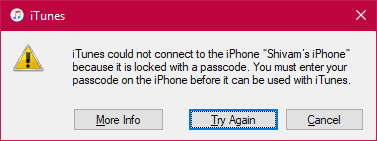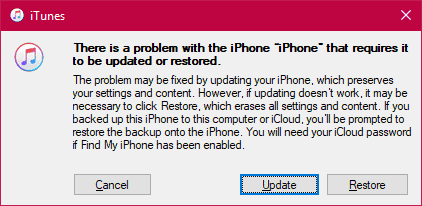သင့် iPhone 8 ပျက်ကျရသည့်အကြောင်းရင်းများစွာရှိသည်၊ အထူးသဖြင့် စတင်လုပ်ဆောင်သည့်အချိန်တွင် သင့် iPhone 8 သည် Apple လိုဂိုတွင် ကပ်နေခဲ့သော operating system update တစ်ခုကြောင့်ဖြစ်သည်။ ဤကဲ့သို့သော အေးခဲခြင်းကို သင့်ဖုန်းကို ပြန်လည်ရယူခြင်းဖြင့်သာ ပြုပြင်နိုင်ပါသည်။ iTunes.
ဒါပေမယ့် OS အပ်ဒိတ် ချို့ယွင်းချက်မှလွဲ၍ အခြားအကြောင်းများကြောင့်၊ သင်သည် ပိတ်ဆို့နေသော iPhone 8 ကို စနစ်ကို ပြန်လည်စတင်ရန် အတင်းအကြပ် ရိုးရှင်းစွာ ပြင်ဆင်နိုင်သည်။ အောက်ဖော်ပြပါ ညွှန်ကြားချက်များတွင် သင့် iPhone ကို ပြုပြင်ရန် နည်းလမ်းနှစ်ခုလုံးကို ဆွေးနွေးပါမည်။
Apple လိုဂိုတွင် ကပ်နေသော iPhone 8 ကို မည်ကဲ့သို့ ဖြေရှင်းနည်း
ဖုန်းအသုံးပြုနေစဉ်တွင် သင့် iPhone 8 သည် မှားယွင်းနေသည့်အက်ပ်တစ်ခုကြောင့် ဖြစ်နိုင်ပါက သင့်စက်ပစ္စည်းကို ပြန်လည်စတင်ရန် အောက်ပါတို့ကို လုပ်ဆောင်ပါ။
- နှိပ်ပါ على ခလုတ် အသံအတိုးအကျယ်ကိုမြှင့်ပါ။ တခါ။
- button ကိုနှိပ်ပါ အသံချဲ့ပါ တခါ။
- ဖြင့်နှိပ်ပါ။ ဘေးဘက်ခလုတ်ကို ကိုင်ထားပါ။ မျက်နှာပြင်ပေါ်တွင် Apple လိုဂိုကို သင်မတွေ့မချင်း။
Apple လိုဂိုတွင် ကပ်နေသော iPhone 8 ကို မည်ကဲ့သို့ ဖြေရှင်းနည်း
အပ်ဒိတ်တစ်ခုထည့်သွင်းပြီးနောက် သင့် iPhone 8 ကို စတင်ချိန်တွင် Apple လိုဂိုတွင် ချိတ်မိပါက၊ ၎င်းကို ပြုပြင်ရန် အကောင်းဆုံးနည်းလမ်းမှာ စက်ပစ္စည်းကို iTunes မှတစ်ဆင့် အပ်ဒိတ်လုပ်ခြင်းဖြစ်သည်။ ၎င်းသည် သင့်အား မည်သည့်ဒေတာဆုံးရှုံးစေမည်မဟုတ်ပါ။
-
-
- သင့် iPhone 8 ကို ကွန်ပျူတာနှင့်ချိတ်ဆက်ပြီး iTunes ကိုဖွင့်ပါ။
- ချိတ်ဆက်နေစဉ် ပြန်လည်ရယူခြင်းမုဒ်သို့ ဝင်ရောက်ရန် သင့် iPhone 8 ကို ပြန်လည်စတင်ပါ။
- နှိပ်ပါ على ခလုတ် အသံအတိုးအကျယ်ကိုမြှင့်ပါ။ တခါ။
- button ကိုနှိပ်ပါ အဆင့်နှိမ့်ချပါ။ တခါ။
- ဖြင့်နှိပ်ပါ။ ဘေးဘက်ခလုတ်ကို ကိုင်ထားပါ။ သင့်ဖုန်းတွင် ပြန်လည်ရယူခြင်းမုဒ်စခရင်ကို သင်မတွေ့မချင်း။
-
- သင့် iPhone ကို လျှို့ဝှက်ကုဒ်ဖြင့် လော့ခ်ချထားပါက၊ iTunes နှင့် အသုံးပြုရန်အတွက် ပတ်စ်ကုဒ်ကို ရိုက်ထည့်ရန် လိုအပ်ကြောင်း error message တစ်ခုရရှိမည်ဖြစ်ပါသည်။ ဒါပေမယ့် သင့် iPhone ကို မဖွင့်နိုင်တာကြောင့် ခလုတ်ကို နှိပ်လိုက်ပါ။ ထပ်ကြိုးစားပါ .
- နောက် ဒိုင်ယာလော့ဂ်သည် သင့် iPhone ကို အပ်ဒိတ် သို့မဟုတ် ပြန်လည်ရယူရန် ရွေးချယ်ခွင့်ကို ပေးလိမ့်မည်။ ခလုတ်ကိုနှိပ်ပါ။ အပ်ဒိတ်" ဒေတာဆုံးရှုံးခြင်းမရှိဘဲပိတ်နေသော iPhone 8 ကိုဖြေရှင်းရန်။
- iTunes သည် ယခု ဒေါင်းလုဒ်လုပ်ပြီး သင့် iPhone တွင် ပရိုဂရမ်ကို ပြန်လည်ထည့်သွင်းပါမည်။
iTunes ပြီးသွားသည်နှင့် သင့် iPhone 8 သည် ပြန်လည်စတင်မည်ဖြစ်ပြီး ၎င်းသည် ယခင်အတိုင်းပင် အလုပ်လုပ်မည်ဖြစ်သည်။